win10你的密码已在其他设备上更改,你必须使用新密码 Win10 密码在其他设备上被更改怎么办
如今在数字化时代,个人信息安全成为人们关注的焦点,即使我们采取了各种安全措施,仍然难以保证我们的密码不会被他人窃取或更改。当我们收到Win10你的密码已在其他设备上更改的通知时,我们不禁感到担忧和困惑。面对这种情况,我们应该如何应对呢?怎样使用新密码解决Win10密码在其他设备上被更改的问题呢?在本文中我们将为您提供一些建议和解决办法,帮助您重新获得对个人信息的掌控权。
具体方法:
1.安装Windows 10家庭中文版系统的电脑,因为系统崩溃而使用重置方法恢复了电脑的系统。但登录使用PIN时显示:
你的密码已在其他设备上更改,你必须使用新密码登录到此设备一次。然后才可以使用PIN登录。

2.解决方法:
进入 Windows 设置,点击:帐户;
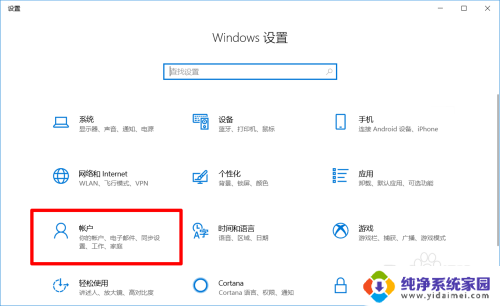
3.在 帐户 设置窗口中,我们点击窗口左侧的:登录选项;
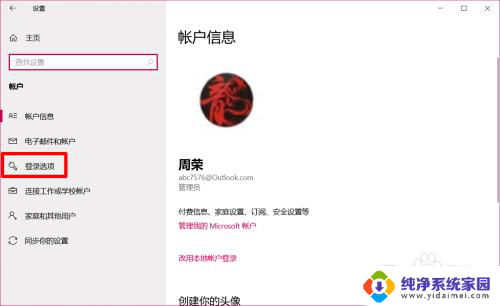
4.在登录选项窗口,我们点击删除,删除原来设置的PIN密码;
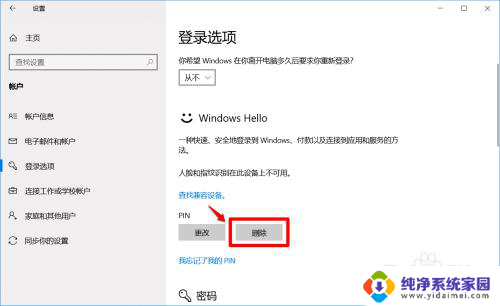
5.此时会弹出:你确实要删除 PIN吗?点击:删除;
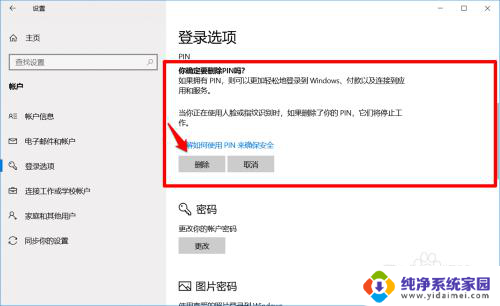
6.我们点击删除以后,会弹出一个Windows 安全中心的对话框:
首先,请验证你的帐户密码
输入正在使用的微软帐户密码,再点击:确定;
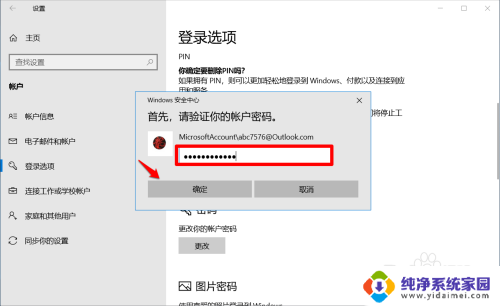
7.我们删除原来的PIN密码以后,在登录选项下 - PIN 有一个【添加】,我们点击:添加;
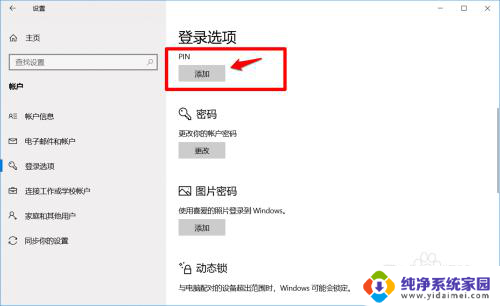
8.此时又会打开一个 请重新输入密码 的窗口,因为正在访问敏感信息,需要验证abc7576@Outlook.com的密码,我们再次输入密码,然后点击:登录;
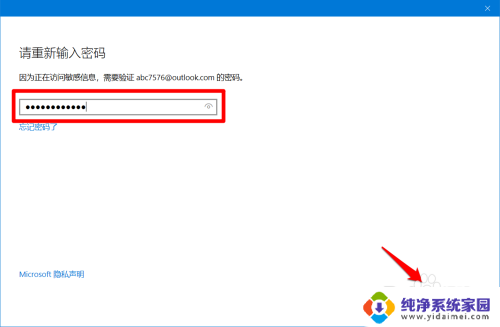
9.当密码验证无误后,打开 Windows 安全中心 - 设置PIN对话框,我们两次输入设置的PIN密码,再点击:确定;
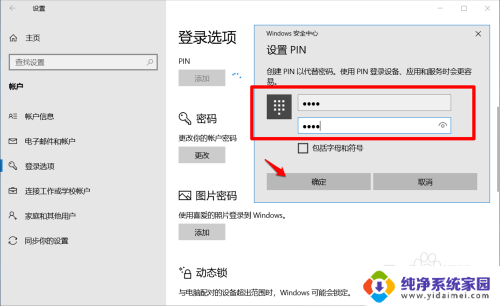
10.PIN密码设置成功;
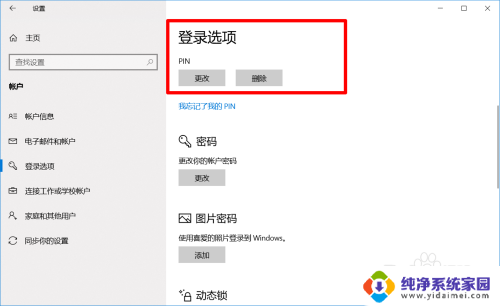
11.我们按下键盘上的 Windows+L键,进入锁屏界面;

12.输入刚设置的PIN密码,如果能顺利进入原窗口。则说明已经解决了:
【你的密码已在其他设备上更改,你必须使用新密码登录到此设备一次。然后才可以使用PIN登录。】
这个问题。
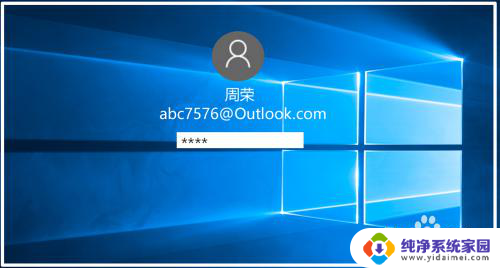
13.以上即:Windows 10系统电脑登录使用PIN时显示:
你的密码已在其他设备上更改,你必须使用新密码登录到此设备一次。然后才可以使用PIN登录。
的解决方法,供出现此问题的朋友们参考。
以上是关于你的win10密码已在其他设备上更改的信息,你需要使用新密码来进行登录,如果有任何不清楚的用户,可以参考以上小编提供的步骤进行操作,希望对大家有所帮助。
win10你的密码已在其他设备上更改,你必须使用新密码 Win10 密码在其他设备上被更改怎么办相关教程
- win10修改其他用户密码 Win10如何修改其他用户的密码
- win电脑您你的密码已过期必须更改 Win10登录提示密码过期必须更改怎么办
- win10密码过期必须更改 Win10登录总是提示密码已过期怎么办
- win10管理员修改其他账户的密码 如何在Win10中修改其他用户的密码
- win10在哪里该密码 怎么在Win10中设置更改电脑开机密码
- 电脑pin怎么改密码 如何在win10系统电脑上更改PIN码
- win10锁屏密码设置在哪里 Win10系统如何更改锁屏密码
- 您的密码已过期必须更改,进不了系统 Win10登录密码过期解决方法
- win10系统怎么更改密码 Win10更改电脑开机密码步骤
- win10查已连的wifi密码 怎么在WIN10上查看已连接WIFI的密码
- 怎么查询电脑的dns地址 Win10如何查看本机的DNS地址
- 电脑怎么更改文件存储位置 win10默认文件存储位置如何更改
- win10恢复保留个人文件是什么文件 Win10重置此电脑会删除其他盘的数据吗
- win10怎么设置两个用户 Win10 如何添加多个本地账户
- 显示器尺寸在哪里看 win10显示器尺寸查看方法
- 打开卸载的软件 如何打开win10程序和功能窗口